hi 各位好,
以下内容分享给不会安装CentOS6.9的朋友们~~~
第一步打开VWware,点击创建新的虚拟机
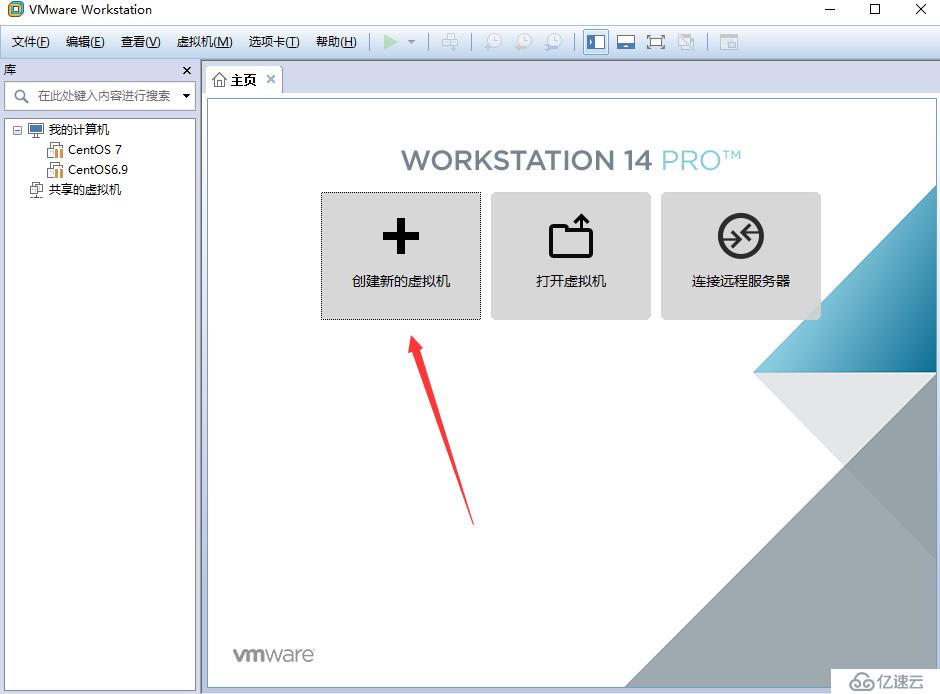
第二步选典型安装

第三步 选择稍后安装程序
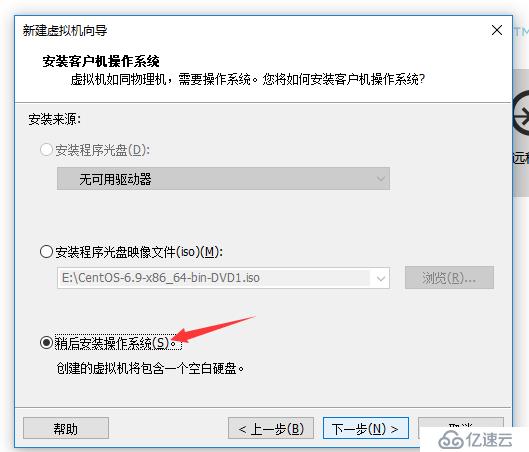
第四步 选择Linux(L) 版本选择CentOS6 64位

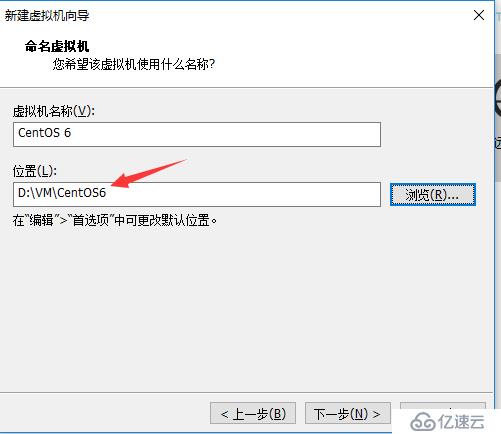
第五步 选择安装位置(最好不放在C盘) 及虚拟机名称
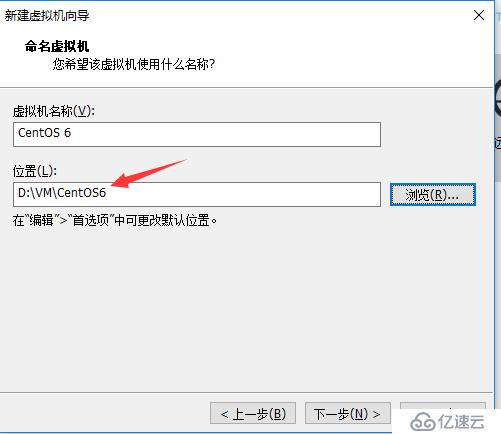
第六步 选择将虚拟磁盘存储为单个文件
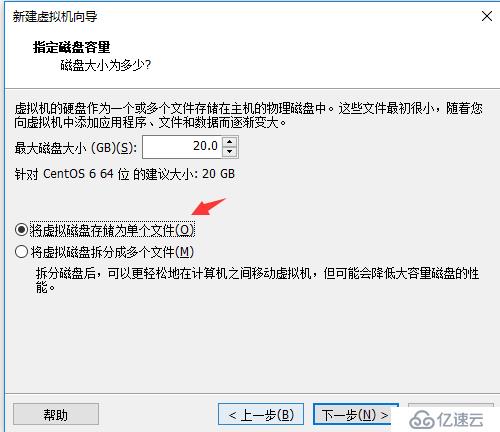
第七步 如图

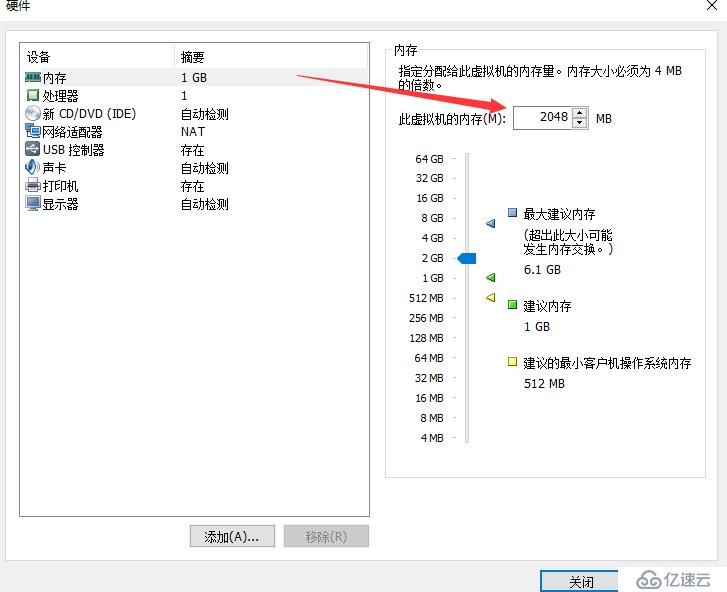

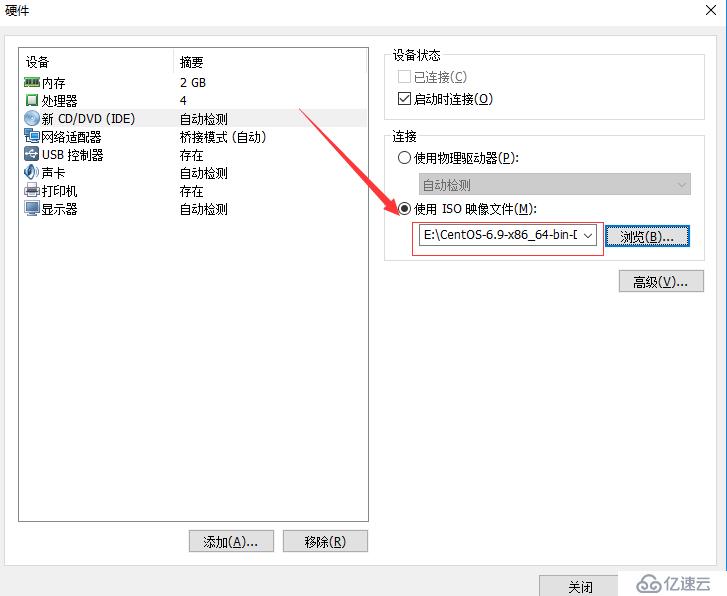
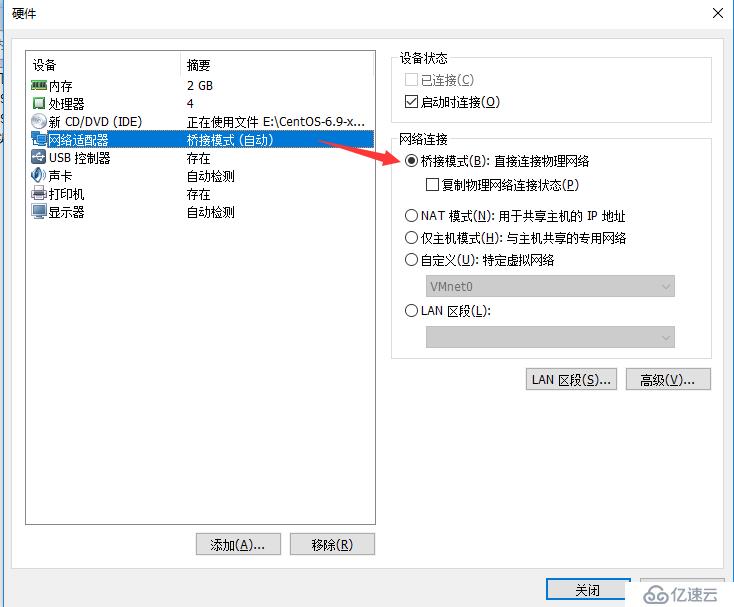
第八步

第九步
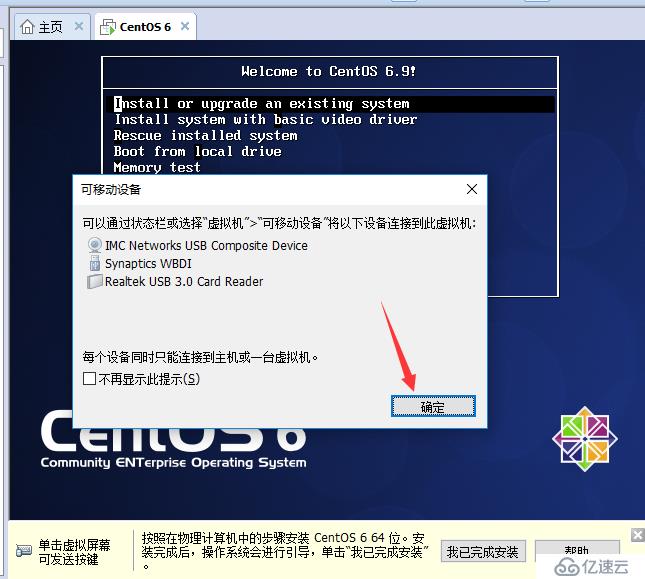
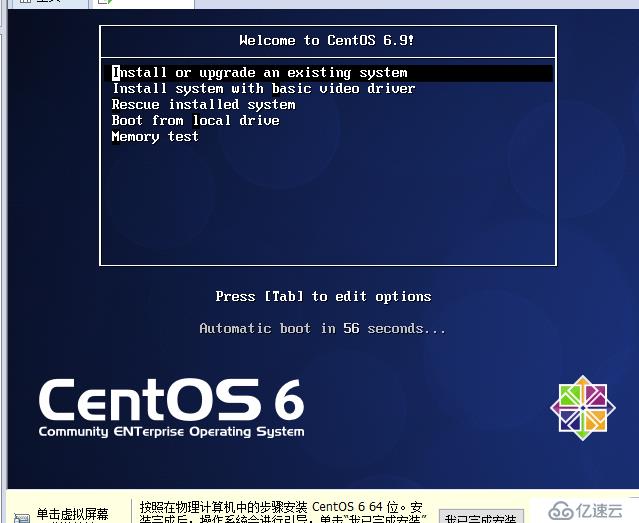

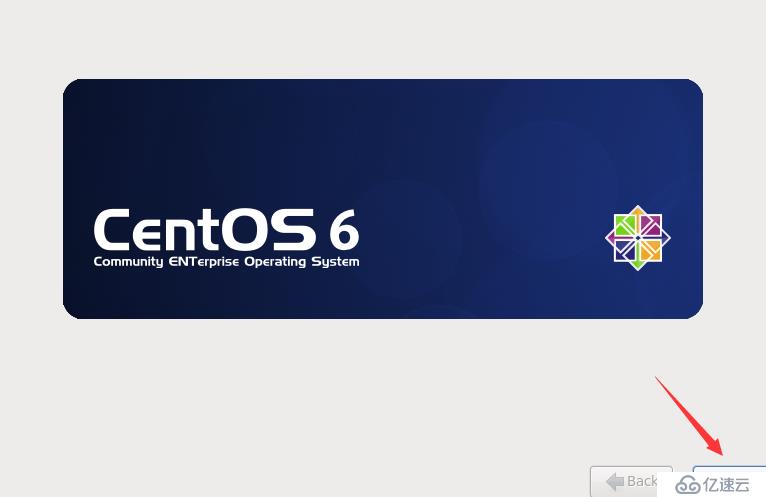
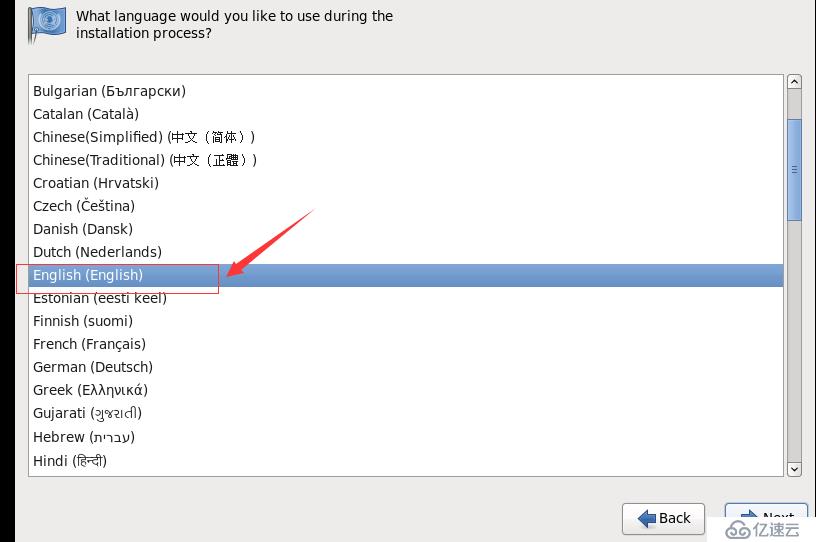

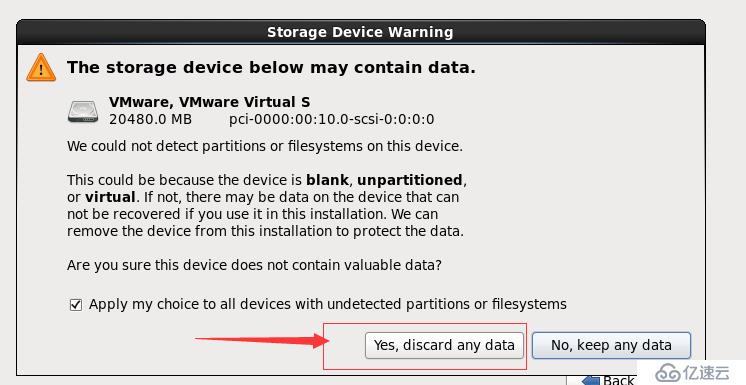
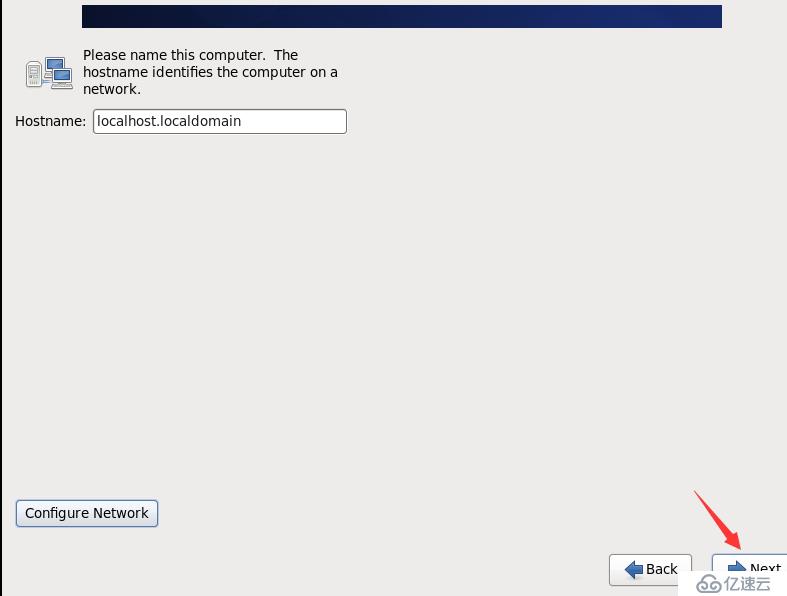


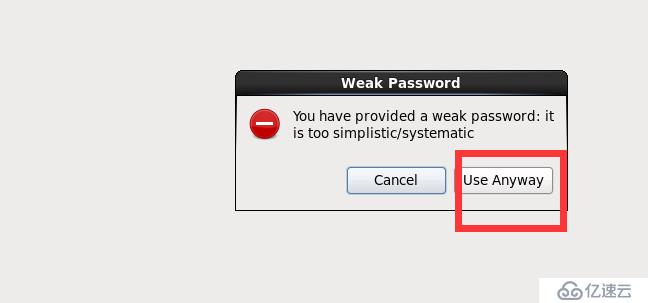
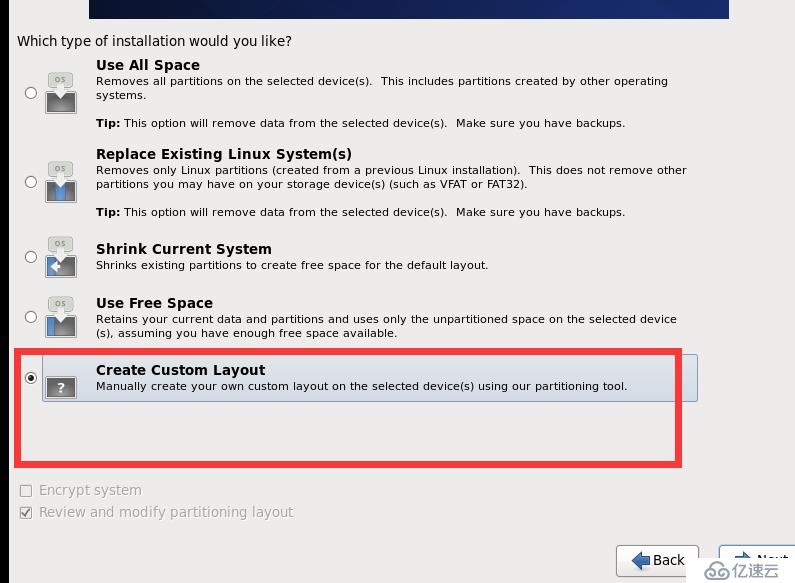
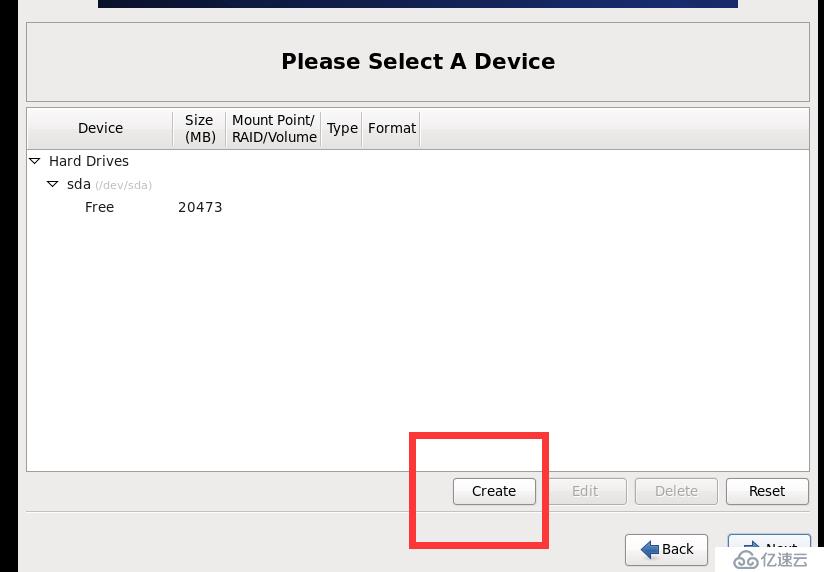
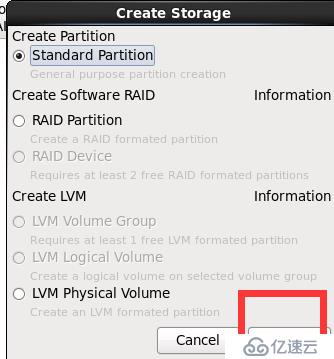
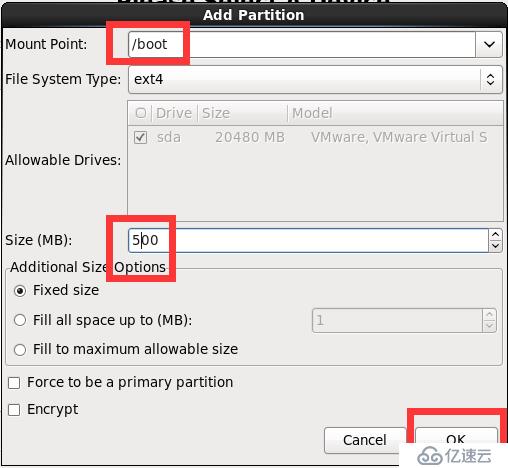
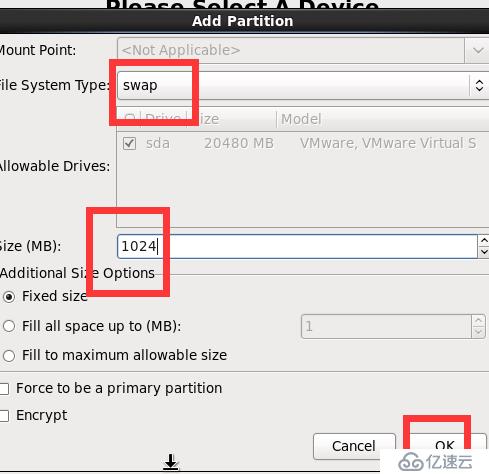
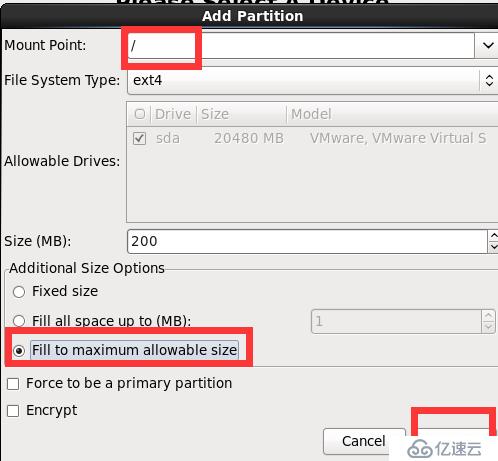
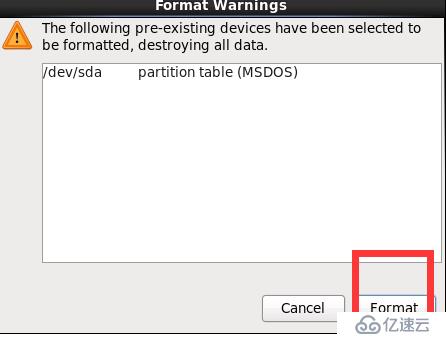
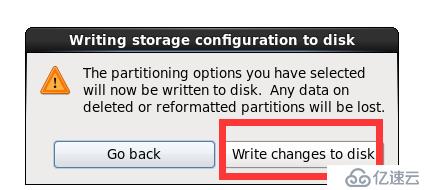
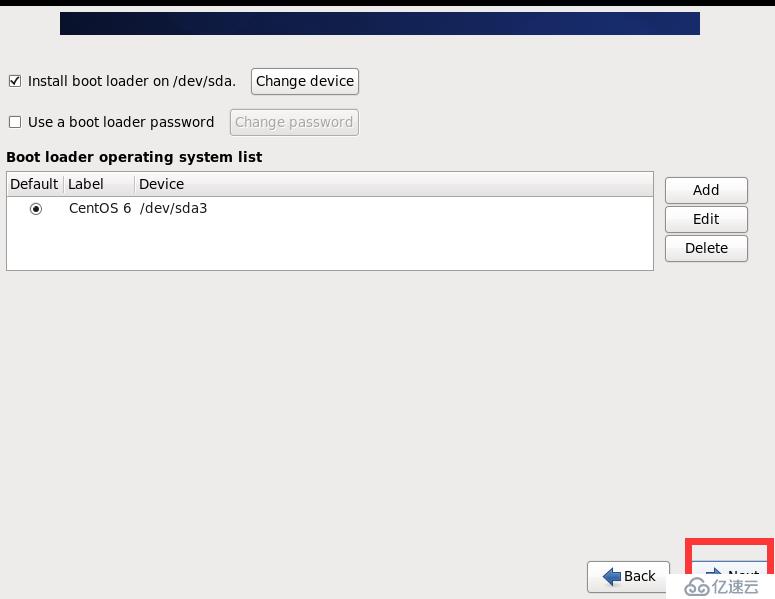

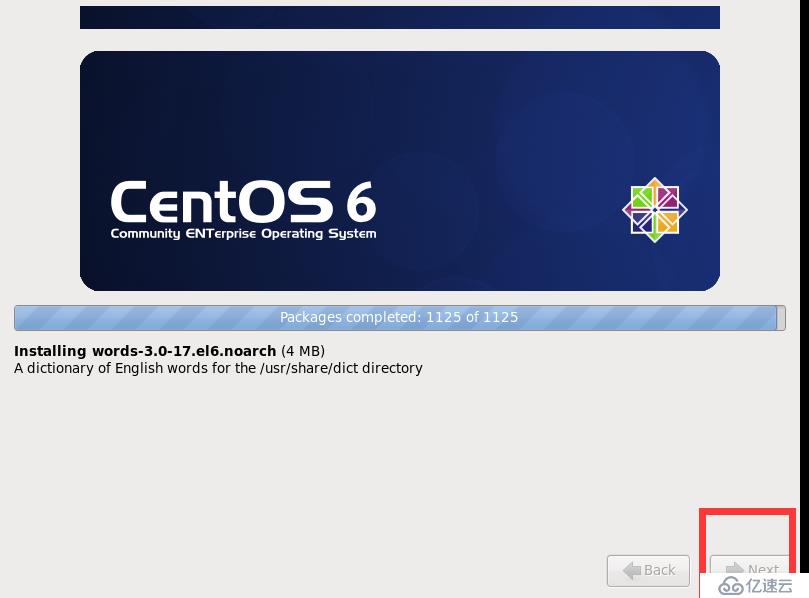
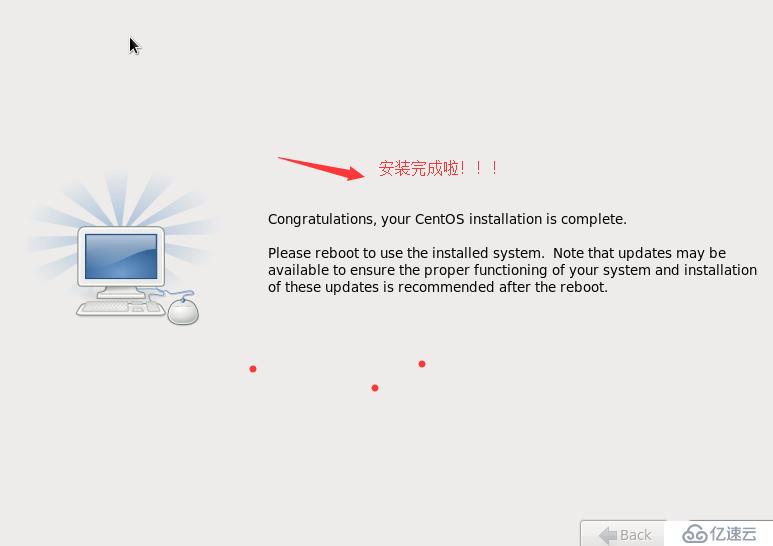
亿速云「云服务器」,即开即用、新一代英特尔至强铂金CPU、三副本存储NVMe SSD云盘,价格低至29元/月。点击查看>>
免责声明:本站发布的内容(图片、视频和文字)以原创、转载和分享为主,文章观点不代表本网站立场,如果涉及侵权请联系站长邮箱:is@yisu.com进行举报,并提供相关证据,一经查实,将立刻删除涉嫌侵权内容。